申し込みフォームの作成
1. はじめに
Google Forms を使うと、講習会や学会の申し込みフォームを簡単に作成することができます。Google Forms を用いることで、集計やメール通知、他の人との申し込み情報の共有なども行うことが可能です。
また、三重大学のアカウントを使うことで、三重大学教職員・学生等に申込者を限定することなどもできます。ここでは、作成方法を簡単に紹介していきます。
2. フォームの作成
- Google Formsにアクセスします。Google のトップページや、Gmail 、 Google Calendar 等の画面から、右上の…の部分をクリックし、フォームを選択でも構いません。
- 「Google フォーム」のトップ画面が表示されます。様々なテンプレートがあります。「空白のフォーム」を選択してください。
- 新しいフォームが作成されます。まずはタイトルの編集を行い、必要であればフォームの説明も記載していきます。
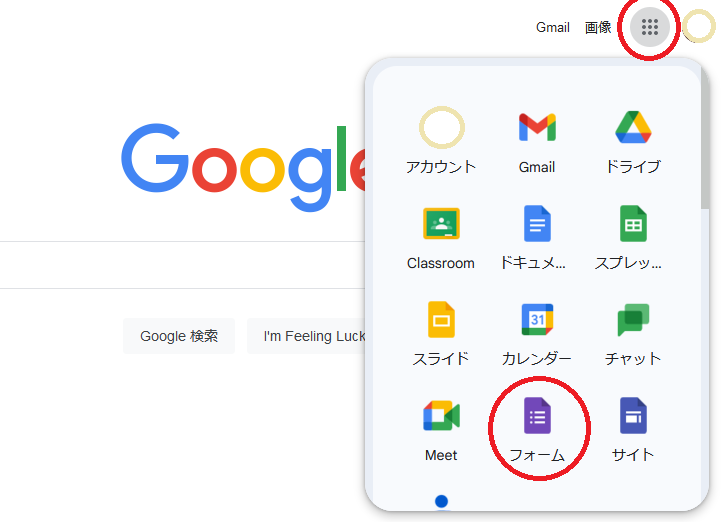
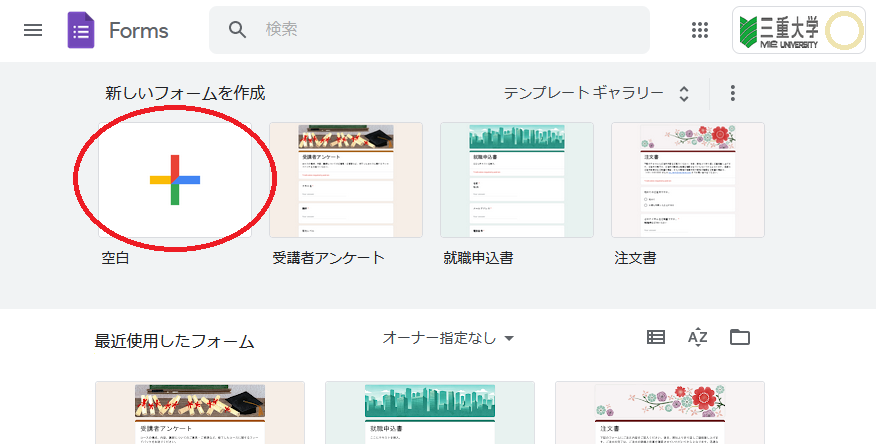
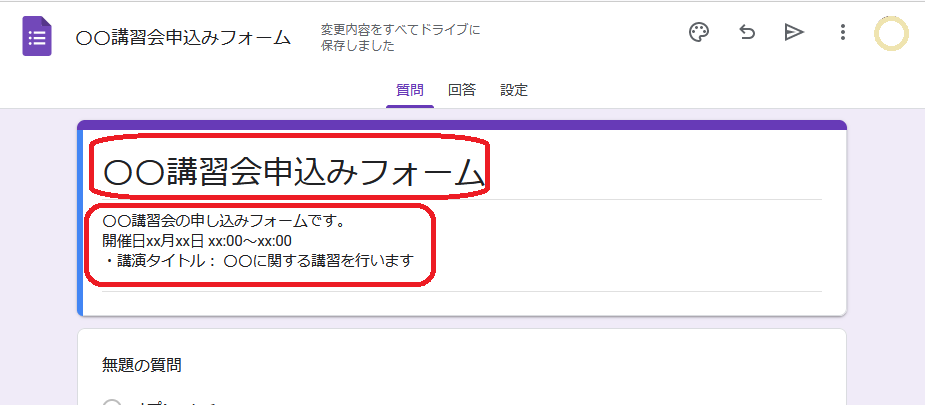
3. 各項目の作成方法
- 右上にある+ボタン(質問を追加)をクリックすると、新たに項目を追加することができます。
-
「質問」欄に申し込みのために必要な項目名(氏名・連絡先・所属など)を入力します。
右側の項目を、記述式に選択いただくことで、自由記述にすることが可能です。
- 右下の「必須」を有効にすることで、入力を必須にすることができます。
- 右側の項目を、「ラジオボタン」にしていただくと、「この講習会は何で知りましたか?」のような選択式の質問を作成することができます。
- 画面右上の目のようなボタンを押すことでプレビューを見ることができます。
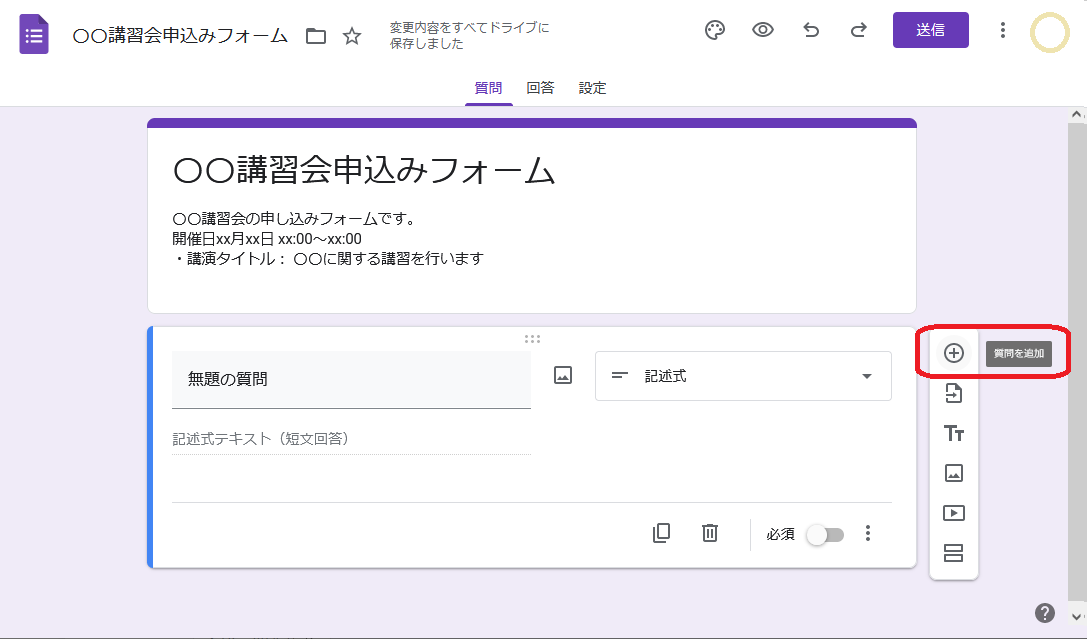
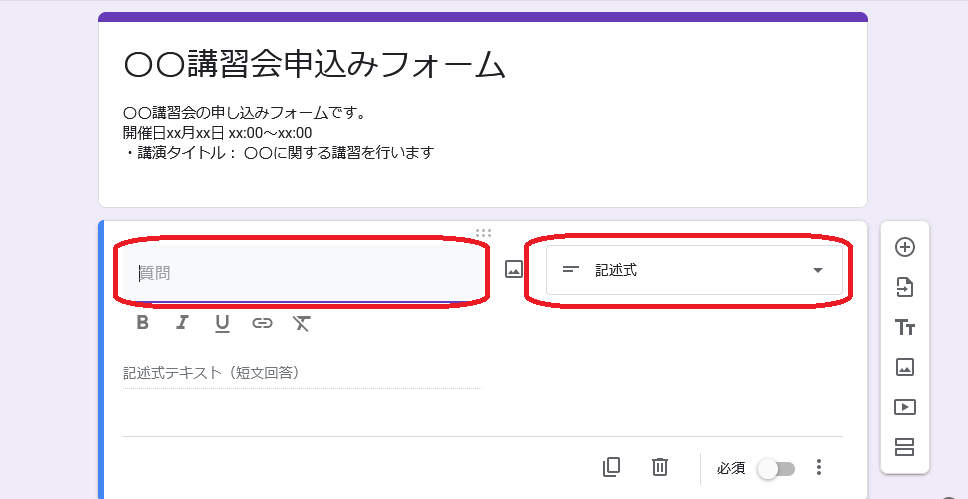
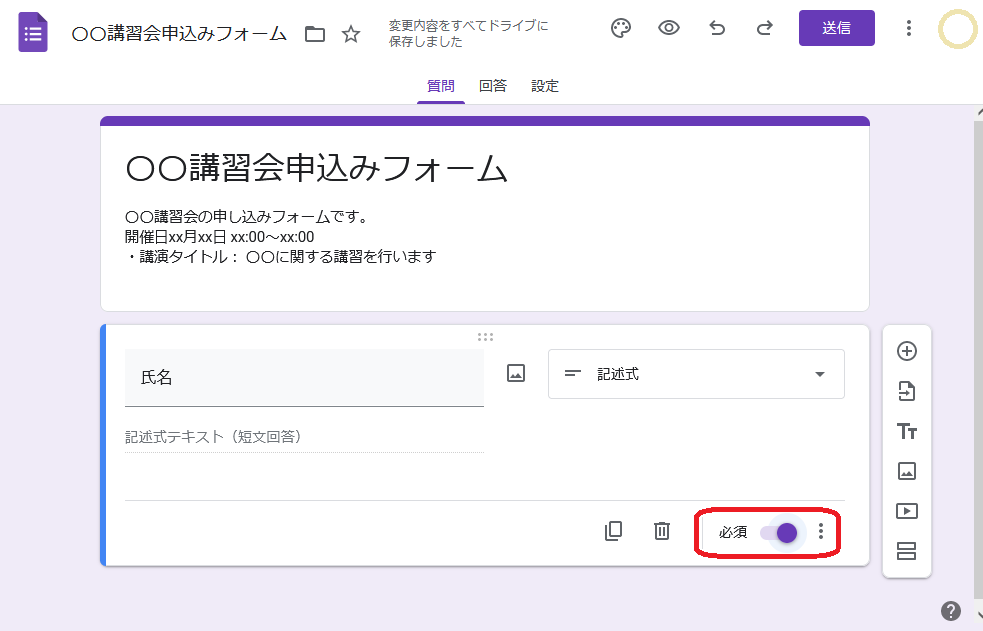
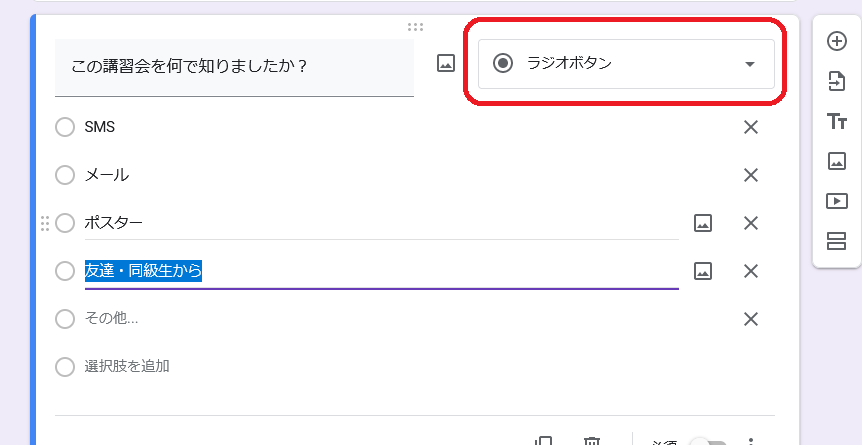
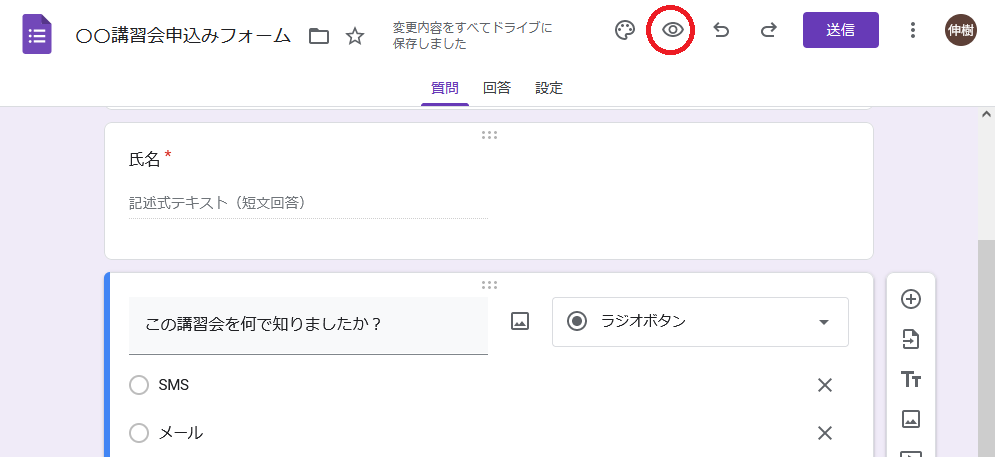
4. 申込者にメールを自動送信する方法
申し込み申請があってから申し込み者に受領メールをその都度返信するのは大変です。
Google Forms では、自動応答メール機能がついています。
- フォーム作成画面から、「設定」をクリックします
- 「回答」の項目から、「メールアドレスを収集する」を「確認済み」または「回答者からの入力」に変更します。(画像では、「確認済み」に設定しています。)
- 次に、「回答のコピーを回答者に送信」の項目を「常に表示」に変更すると、回答者にメールが送られるようになります。
- 申し込みを行った後に、申込者には以下のようなメールが送られます。
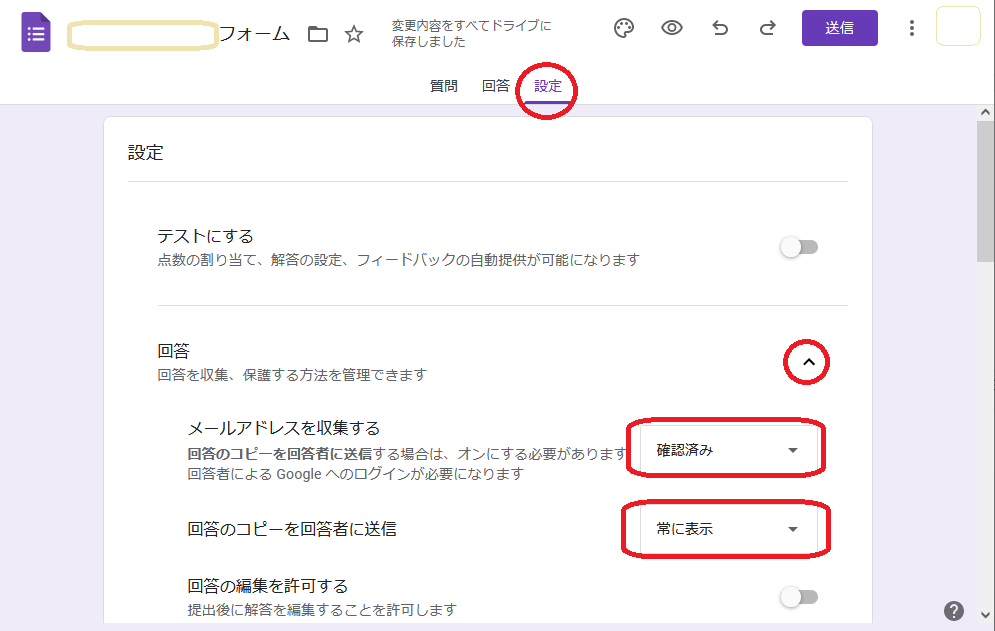
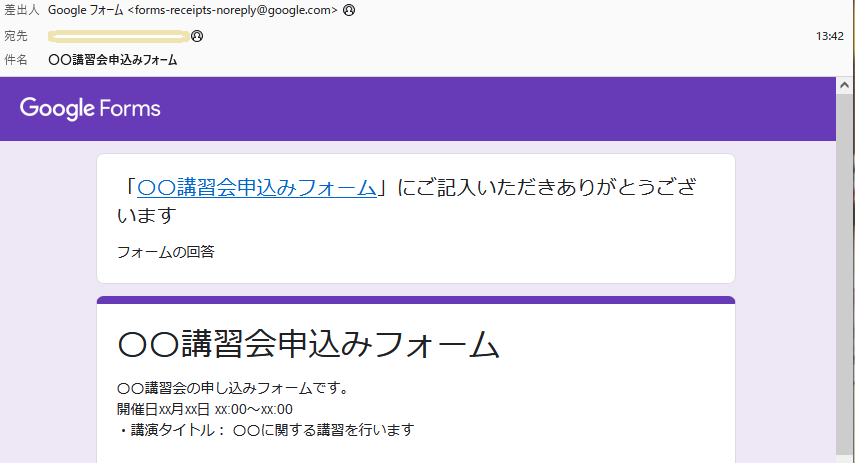
5. メールで申し込みの通知を受け取る方法
申し込み申請があったときに、メールでお知らせするように設定することができます。
- フォーム作成画面から「回答」をクリックします。
- 右上の3点マーカーをクリックします。
- 「新しい回答についてのメール通知を受け取る」にチェックを入れることで、申し込みがあった時にメールでわかります。
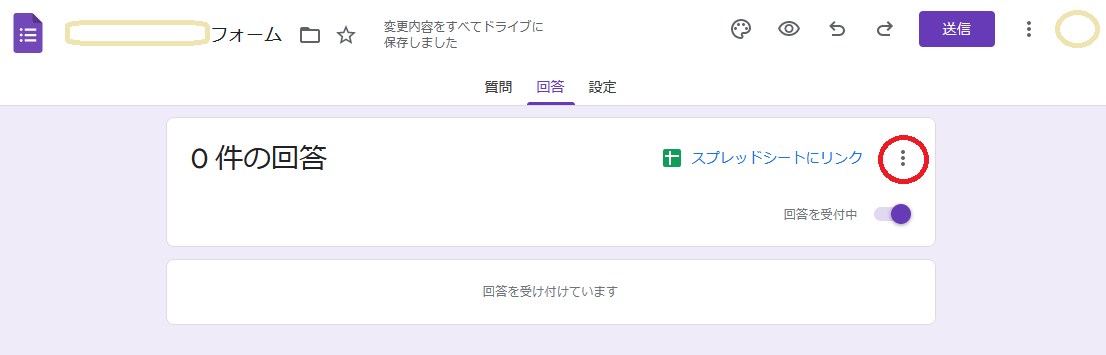
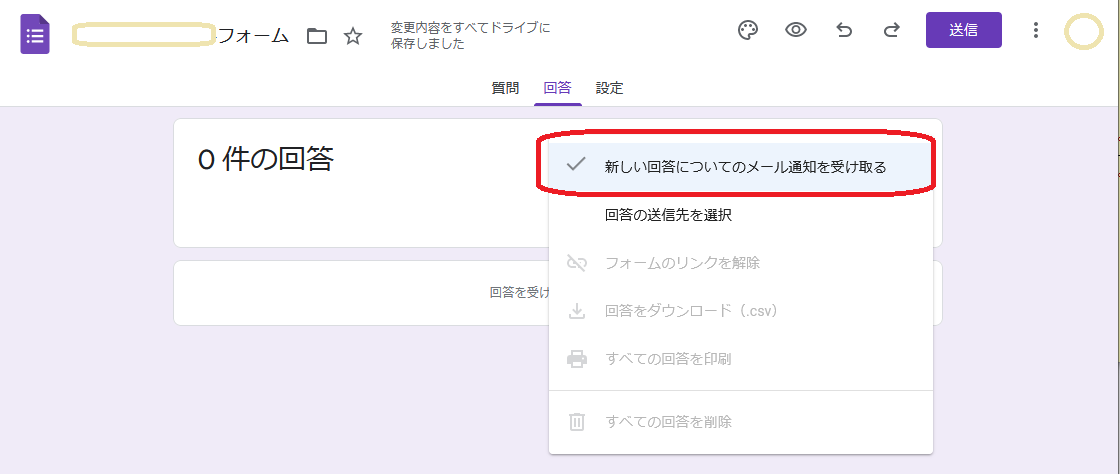
6. 申請者の制限設定
申請フォームを三重大学教職員・学生に限定することができます。
- 画面右上の「共有」をクリックして、「ユーザー、グループ、カレンダーの予定を追加」の欄に、
「allusers@mie-u.ac.jp」と入力してください。

- 「回答者」を選択して、「共有」をクリックします。
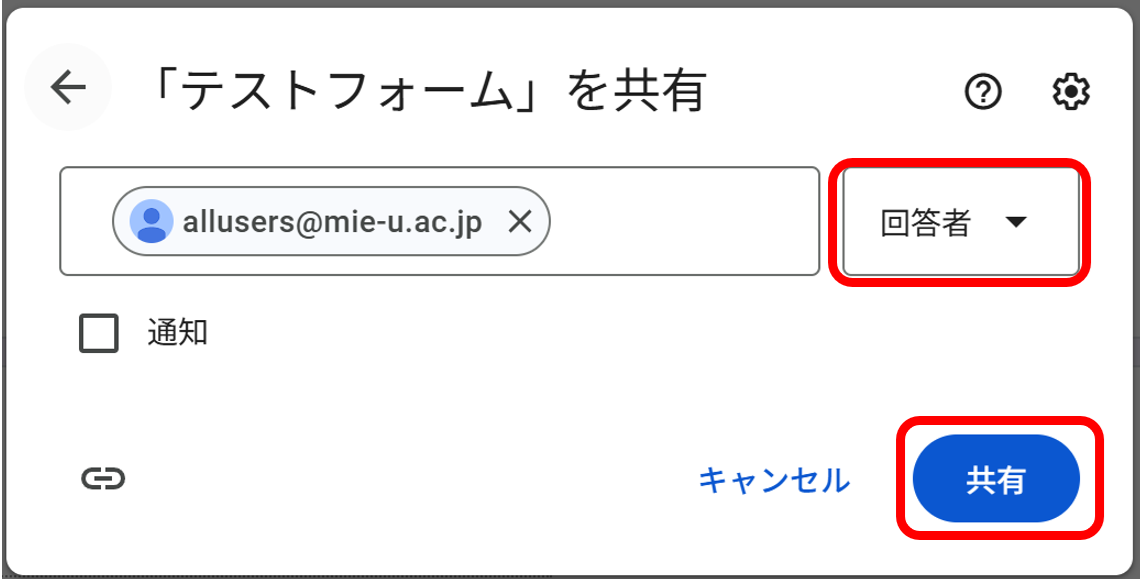
- アクセスできるユーザーの一覧に「allusers@mie-u.ac.jp」が追加されました。
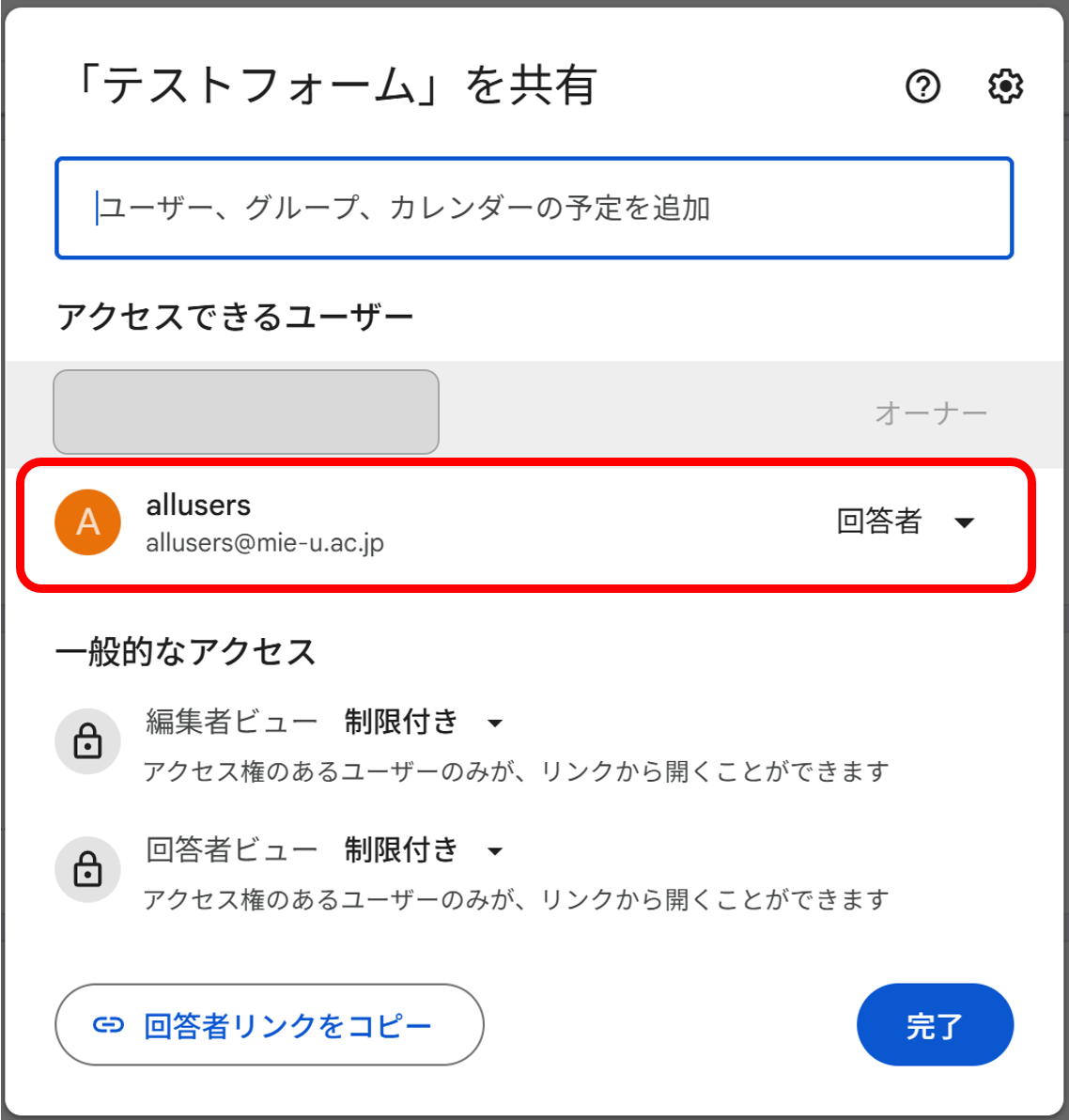
【注意】
三重大学Sansuiアカウントにてフォームを作成し、回答者ビューにて「三重大学(Sansui)」を選択した場合、三重大学Sansuiアカウントを持っている人のみフォームに入力できます。
学生用メールアカウント(@m.mie-u.ac.jp)や医学部・附属病院のメールアカウント(@med.mie-u.ac.jp)ではフォーム入力できません。